Dream's Paradise

L'originale di questo tutorial lo trovate qui

Ringrazio Tchonuette per avermi permesso di tradurre questo tutorial
Questo tutorial è una creazione personale di Tchounette, è stato creato con psp X, ma puoi farlo anche con altre versioni.
Qualsiasi somiglianza con altro tutorial è pura coincidenza.
Tchounette ti chiede che i tubes che sono di sua creazione con la parola Tuto nel nome del tube (es.: TCH-Tuto-72-Texte.pspimage)
non siano riutilizzati per creare tuoi tutorial, ma puoi utilizzarli per creazioni di regali o awards.

|
Porta con te la
freccia per tenere il segno al tuo lavoro
|
Materiale qui
Tubes: Tchounette e ©Lea
Filtri usati qui: Unlimited 2 - VM Stylize - Toadies - Unlimited 2
Preparazione
Metti i file del pennello "BrushTip_Circle Lindelokse 11" e "Circle Lindelokse 11" nella cartella pennelli di psp
Importa l'effetto "Zoom Blur" del filtro VM Stylize dentro il filtro Unlimited 2
1. Apri tutti i tuoi tubes in psp.
2. Apri una nuova immagine trasparente di 720 x 520 px.
3. Apri lo sfondo "TCH-Tuto-72-Background".
4. Modifica/Copia.
5. Torna al tuo lavoro.
6. Selezione/Seleziona tutto.
7. Modifica/Incolla nella selezione.
8. Deseleziona.
9. Apri il tube " TCH-Tuto-72-Nuage-01".
10. Modifica/Copia.
11. Torna al tuo lavoro.
12. Modifica/Incolla come nuovo livello.
13. Posiziona in alto.
14. Apri il tube "nb26".
15. Modifica/Copia.
16. Torna al tuo lavoro.
17. Modifica/Incolla come nuovo livello.
18. Immagine/Ridimensiona al 120% (tutti i livelli non spuntato).
19. Cambia la maodalità di miscelatura del livello da normale a filtra.
20. Apri il tube "f0466©Lea".
21. Modifica/Copia.
22. Torna al tuo lavoro.
23. Modifica/Incolla come nuovo livello.
24. Immagine/Ridimensiona al 60% (tutti i livelli non spuntato).
25. Posiziona al centro in basso.
26. Clic tasto destro del mouse sul livello dell'angelo.
27. Scegli Duplica.
28. Chiudi la visibilità del livello di sopra.
29. Posizionati sul livello di sotto.
30. Effetti/Plug in/Unlimited 2/VM Stylize/Zoom Blur: 60 / 0.
31. Effetti/Plug in/Toadies/Plain Mosaic 2: 22 / 18 / 30 / 124.
32. Immagine/Ridimensiona all'85% (tutti i livelli non spuntato).
33. Effetti/Effetti d'immagine/Scostamento:
34. orizz. 0 / vert. 48 / personalizzato e trasparente.
35. Prendi lo strumento selezione rettangolo configurato come sotto:

36. Seleziona come sotto:

37. Premi il tasto Canc della tua tastiera per eliminare l'immagine dentro la selezione.
Deseleziona tutto.
38. Cambia la modalità di miscelatura del livello da normale a filtra.
39. Clic tasto destro del mouse sul livello.
40. Scegli Duplica.
41. Effetti/Effetti d'immagine/Scostamento:
42. orizz. -370 / vert. 0 / personalizzato e trasparente.
43. Prendi lo strumento selezione rettangolo configurato come in precdenza.
44. Seleziona come sotto:
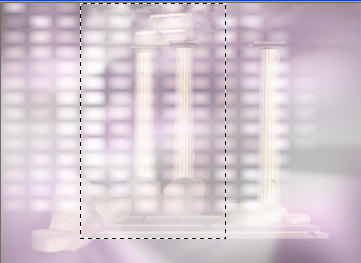
45. Premi il tasto Canc della tua tastiera per eliminare l'immagine dentro la selezione.
Deseleziona tutto.
46. Prendi lo strumento puntatore configurato in modalità prospettiva.
47. Fai una prospettiva come sotto:
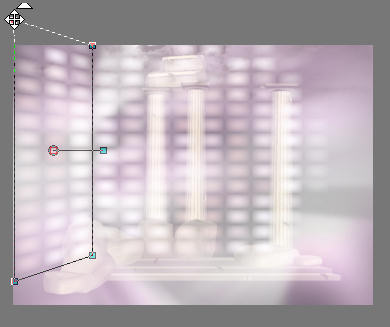
48. Effetti/Effetti d'immagine/Scostamento:
49. orizz. 0 / vert. -30 / personalizzato e trasparente.
50. Clic tasto destro del mouse sul livello.
51. Scegli Duplica.
52. Immagine/Rifletti.
53. Livelli/Nuovo livello raster.
54. Nella tavolozza dei materiali metti in primo piano il colore #ffffff.
55. Prendi lo strumento pennello e scegli "Circle Lindelokse 11" configurato come sotto:

56. Applica il pennello due volte sul tuo lavoro come sotto:

57. Posizionati sul livello che sta in cima.
58. Riapri la visibilità del livello dell'angelo.
59. Clic tasto destro del mouse sul livello.
60. Scegli Duplica.
61. Posizionati sul livello di sotto.
62. Effetti/Plug in/Unlimited 2/VM Stylize/Zoom Blur: 39 / 60.
63. Cambia la modalità di miscelatura del livello da normale a sovrapponi.
64. Posizionati sul livello che sta in cima.
Apri il tube " TCH-Tuto-72-Nuage-02".
65. Modifica/Copia.
66. Torna al tuo lavoro.
67. Modifica/Incolla come nuovo livello.
68. Posiziona in basso.
69. Copia e incolla come nuovo livello anche i tubes " TCH-Tuto-72-Colombe-01 02 e 03" come da lavoro finale.
70. Copia e incolla come nuovo livello anche il tube "TCH-Tuto-72-Plumes" e posiziona come da lavoro finale.
71. Cambia la modalità di miscelatura del livello da normale a luminanza esistente.
72. Apri il tube "TCH-Tuto-72-Texte".
73. Modifica/Copia.
74. Torna al tuo lavoro.
75. Modifica/Incolal come nuovo livello.
76. Posiziona correttamente le lettere al centro dei fianchi come sotto:

77. Regola/Messa a fuoco/Metti a fuoco.
78. Cambia la modalità di miscelatura del livello da normale a luminanza esistente.
79. Immagine/Aggiungi bordatura simmetrica di 2 px colore #ffffff.
80. Immagine/Aggiungi bordatura simmetrica di 30 px colore contrastante.
81. Nella tavolozza dei materiali metti in primo piano il colore #f4eff3 e il colore #bba5b9 in secondo piano.
82. Configura in primo piano il gradiente: stile radiale, angolo 20, ripetizioni 9, inverti non spuntato e punto centrale 50/50:
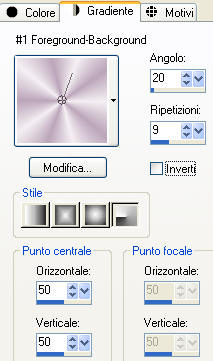
83. Prendi lo strumento bacchetta magica (tolleranza 0 - sfumatura 0 - antialias non spuntato).
84. Seleziona la bordatura di colore contrastante.
85. Riempi la selezione con il gradiente di primo piano.
86. Effetti/Effetti di riflesso/Caleidoscopio:
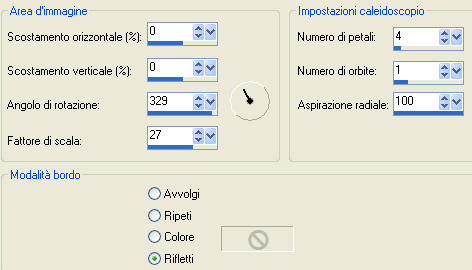
87. Regola/Sfocatura/Sfocatura gaussiana: raggio 5.
88. Deseleziona.
89. Immagine/Aggiungi bordatura simmetrica di 5 px colore #ffffff.
90. Aggiungi la tua firma.
Livelli/Unisci/Unisci tutto (appiattisci).
Salva il tuo lavoro in formato jpeg
Tutorial tradotto da Byllina il 13 marzo 2012
e registrato su TWI

Tradotti Tchounette
Home
|